आइए मॉड्यूल में आते हैं "बिक्री" . यह फार्मासिस्ट का एक स्वचालित कार्यस्थल है। जब खोज बॉक्स दिखाई दे, तो बटन पर क्लिक करें "खाली" . फिर ऊपर से कार्रवाई चुनें "बेचना" .

एक फार्मासिस्ट वर्कस्टेशन दिखाई देगा। इससे आप बहुत ही तेजी से दवाइयां बेच सकते हैं।
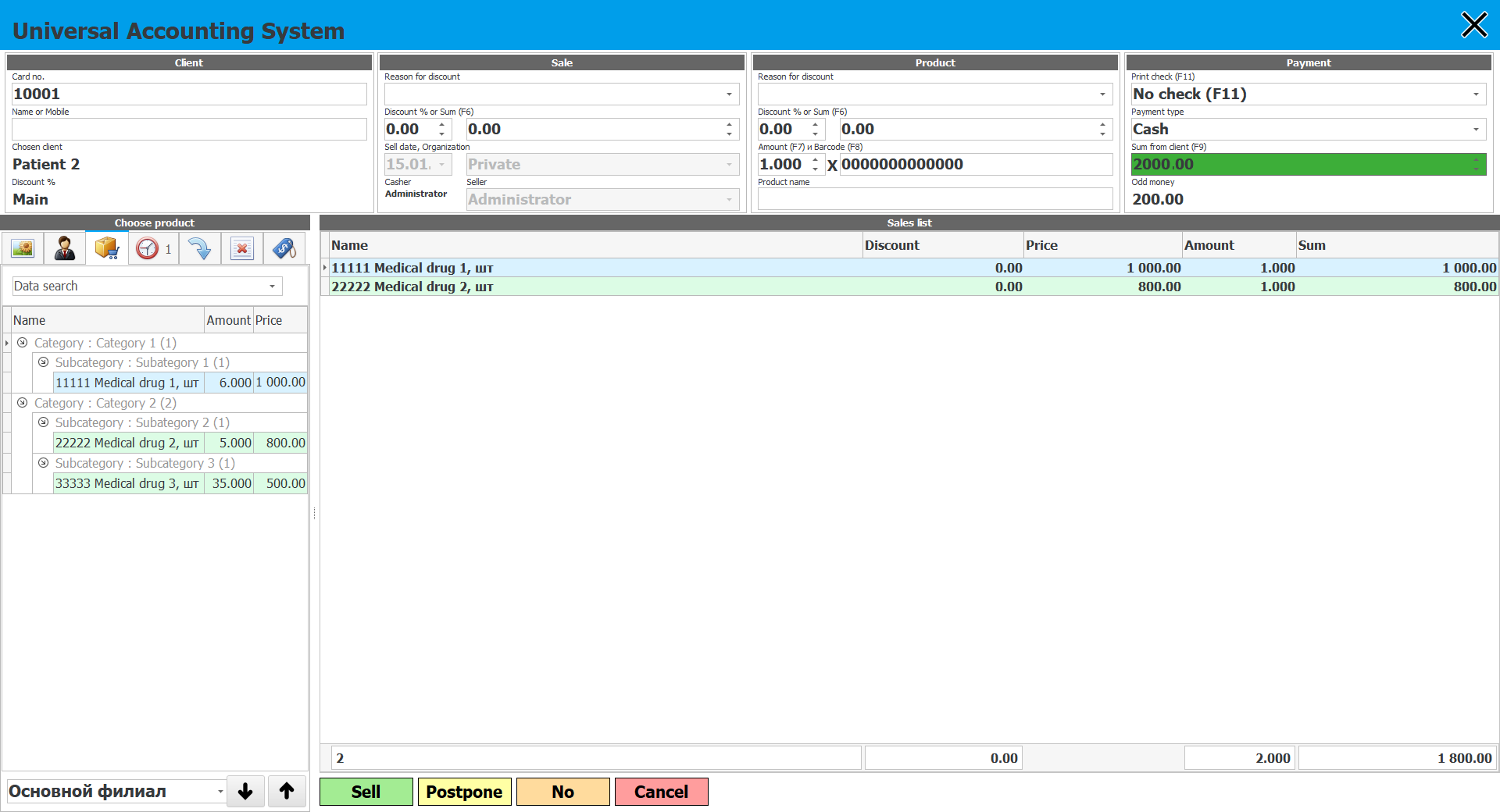
![]() कृपया पढ़ें कि आप समानांतर में निर्देशों को क्यों नहीं पढ़ पाएंगे और दिखाई देने वाली विंडो में काम नहीं कर पाएंगे।
कृपया पढ़ें कि आप समानांतर में निर्देशों को क्यों नहीं पढ़ पाएंगे और दिखाई देने वाली विंडो में काम नहीं कर पाएंगे।

एक फार्मासिस्ट के वर्कस्टेशन में बाएं किनारे से तीसरा ब्लॉक मुख्य होता है। यह वह है जो आपको दवाओं के साथ काम करने की अनुमति देता है - और यह मुख्य बात है जो एक फार्मासिस्ट करता है।
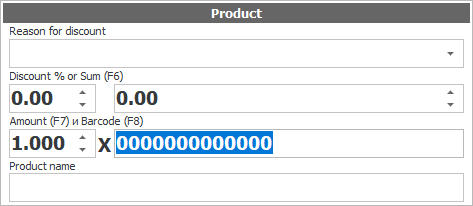
जब विंडो खोली जाती है, तो फोकस उस इनपुट फील्ड पर होता है जिसमें बारकोड पढ़ा जाता है। इसका मतलब है कि आप बिक्री करने के लिए तुरंत स्कैनर का उपयोग कर सकते हैं।
यदि आप एक ही दवा की कई प्रतियां खरीदते हैं, तो आप या तो प्रत्येक प्रति को स्कैनर से पढ़ सकते हैं, या कीबोर्ड पर गोलियों के समान पैक की कुल संख्या दर्ज कर सकते हैं, और फिर उनमें से किसी एक से बारकोड पढ़ सकते हैं। यह ज्यादा तेज होगा। ऐसा करने के लिए, ' मात्रा ' दर्ज करने के लिए एक क्षेत्र है। यह ' बारकोड ' के लिए फ़ील्ड के बाईं ओर स्थित है।
बारकोड स्कैनर के साथ दवाएं बेचते समय, यदि आप इस तरह के संशोधन का आदेश देते हैं, तो ' छवि ' टैब पर बाईं ओर पैनल पर दवा की एक तस्वीर दिखाई दे सकती है।
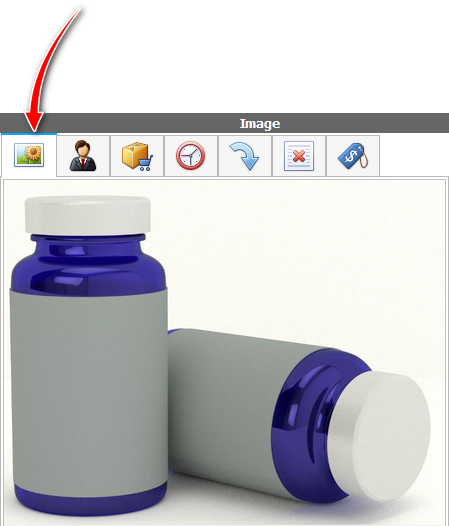
![]() स्क्रीन डिवाइडर के बारे में पढ़ें यदि बाईं ओर का पैनल ढह गया है और आप इसे नहीं देख सकते हैं।
स्क्रीन डिवाइडर के बारे में पढ़ें यदि बाईं ओर का पैनल ढह गया है और आप इसे नहीं देख सकते हैं।
बारकोड स्कैनर का उपयोग करते समय दिखाई देने वाली दवाओं की छवि फार्मासिस्ट को यह सत्यापित करने की अनुमति देती है कि रोगी को दिया जाने वाला उत्पाद डेटाबेस में दर्ज उत्पाद से मेल खाता है।
यदि आपके पास चिकित्सा उत्पादों की एक छोटी श्रृंखला है, तो आप उन्हें बारकोड स्कैनर के बिना बेच सकते हैं, जल्दी से दवा के नाम से सूची से सही उत्पाद का चयन कर सकते हैं। ऐसा करने के लिए, ' उत्पाद चयन ' टैब पर क्लिक करके विंडो के बाईं ओर पैनल का उपयोग करें।
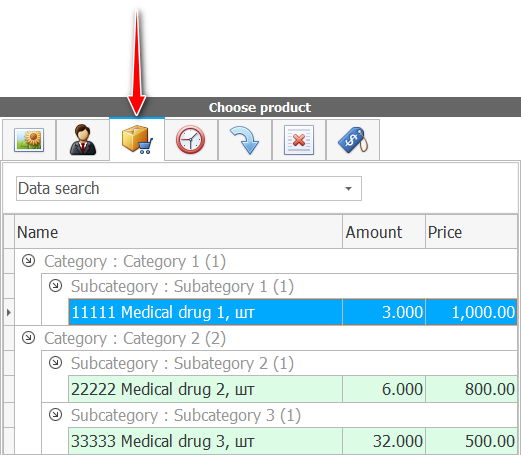
आवश्यक दवा का चयन करने के लिए, बस उस पर डबल-क्लिक करें।
स्क्रीन डिवाइडर का उपयोग करके, आप बाईं ओर के क्षेत्र का आकार बदल सकते हैं।
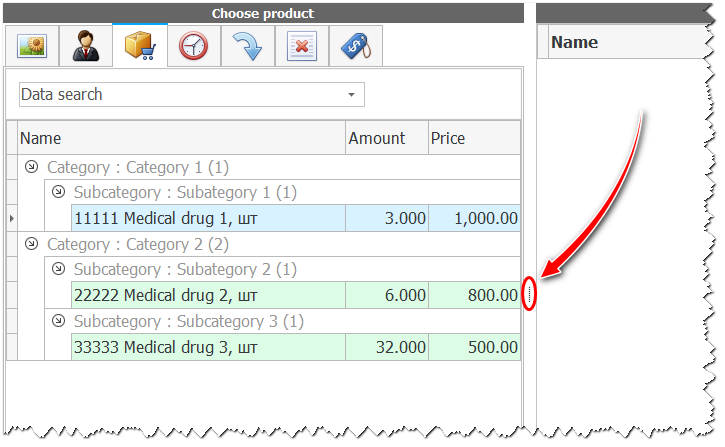
बाएं पैनल की चौड़ाई के आधार पर, कम या ज्यादा आइटम सूची में रखे जाएंगे। आप प्रत्येक कॉलम की चौड़ाई भी बदल सकते हैं ताकि कोई भी फार्मासिस्ट डेटा प्रदर्शित करने का सबसे सुविधाजनक तरीका अनुकूलित कर सके।
उत्पादों की सूची के तहत गोदामों की एक ड्रॉप-डाउन सूची है। इसका उपयोग करके आप विभिन्न गोदामों और शाखाओं में चिकित्सा आपूर्ति की उपलब्धता देख सकते हैं।
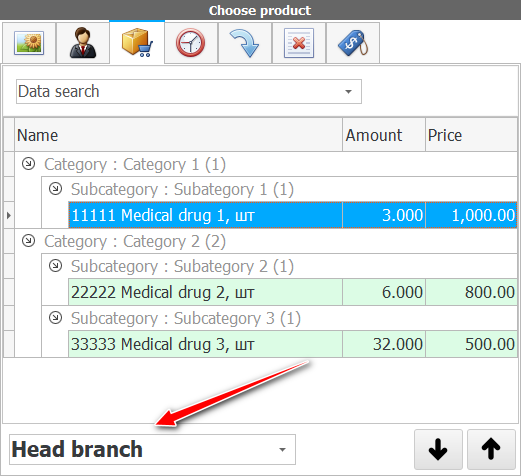

यदि आपके पास बारकोड स्कैनर नहीं है, और बहुत सारे सामान हैं, तो आप जल्दी से नाम से दवा खोज सकते हैं। ऐसा करने के लिए, एक विशेष इनपुट फ़ील्ड में वांछित दवा के नाम का हिस्सा लिखें और एंटर कुंजी दबाएं।
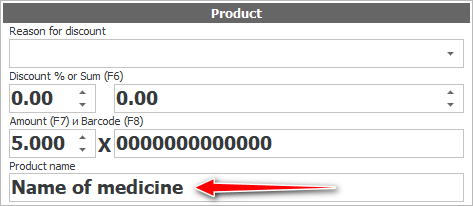
सूची केवल उन्हीं दवाओं को प्रदर्शित करेगी जो खोज मानदंड से मेल खाती हैं।
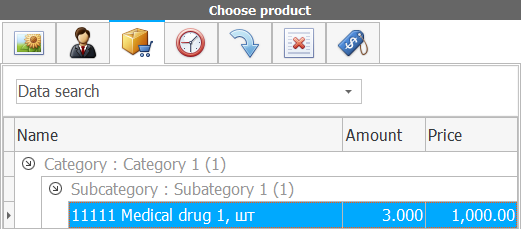

छूट प्रदान करने के लिए फ़ील्ड भी हैं, यदि आपकी फ़ार्मेसी में बिक्री उनके लिए प्रदान करती है। चूंकि यूएसयू कार्यक्रम दवाओं में किसी भी व्यापार को स्वचालित करता है, इसका उपयोग फार्मेसी चेन और चिकित्सा केंद्रों में स्थित फार्मेसियों दोनों में किया जा सकता है।
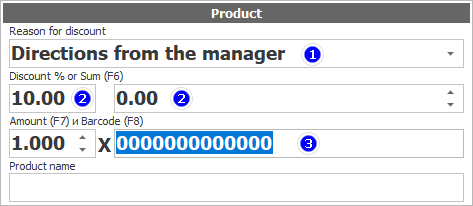
छूट प्रदान करने के लिए, पहले सूची से छूट के आधार का चयन करें। फिर हम निम्नलिखित दो क्षेत्रों में से किसी एक को भरकर छूट को या तो प्रतिशत या एक निश्चित राशि के रूप में इंगित करते हैं। और उसके बाद ही हम स्कैनर से दवा के बारकोड को पढ़ते हैं। इस मामले में, मूल्य आपके द्वारा निर्दिष्ट छूट को ध्यान में रखते हुए मूल्य सूची से लिया जाएगा।
![]() यहां लिखा है कि चेक पर सभी मेडिकल प्रोडक्ट्स पर डिस्काउंट कैसे दिया जाए ।
यहां लिखा है कि चेक पर सभी मेडिकल प्रोडक्ट्स पर डिस्काउंट कैसे दिया जाए ।

जब आप बारकोड को स्कैनर से स्कैन करते हैं या सूची से किसी दवा पर डबल-क्लिक करते हैं, तो दवा का नाम बिक्री के हिस्से के रूप में दिखाई देता है।

यहां तक कि अगर आप पहले से ही एक दवा भर चुके हैं और यह बिक्री में शामिल है, तब भी आपके पास इसकी मात्रा और छूट को बदलने का अवसर है। ऐसा करने के लिए, बस वांछित लाइन पर डबल-क्लिक करें।
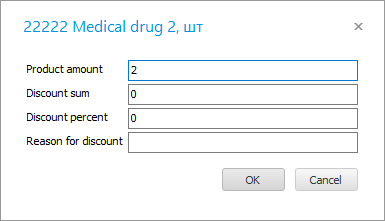
यदि आप छूट को प्रतिशत या राशि के रूप में निर्दिष्ट करते हैं, तो कीबोर्ड से छूट के लिए आधार दर्ज करना सुनिश्चित करें।
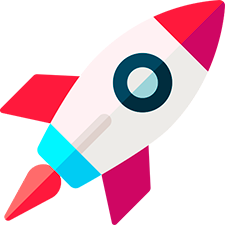
बिक्री की संरचना के अंतर्गत बटन हैं।
' बेचें ' बटन से आप बिक्री पूरी कर सकते हैं। डिफ़ॉल्ट रूप से चुने गए तरीके में बदलाव किए बिना भुगतान उसी समय किया जाता है।
यदि ग्राहक किसी अन्य वस्तु का चयन करना चाहता है तो बिक्री को ' देरी ' करने का विकल्प है। इस समय, आप अभी भी अन्य ग्राहकों की सेवा कर सकते हैं।
आप बिना भुगतान के क्रेडिट पर बेच सकते हैं।
जब तक बिक्री में दवाएं हैं, तब तक फार्मासिस्ट विंडो को बंद नहीं किया जा सकता। यदि आप बिक्री करने के बारे में अपना विचार बदलते हैं, तो आप इसे रद्द कर सकते हैं।
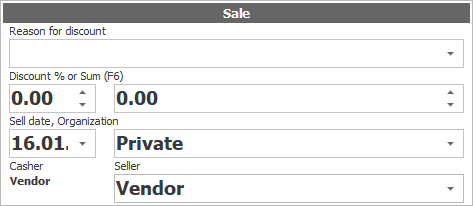
ड्रग बारकोड पढ़ने से पहले, सबसे पहले संभव है कि नई बिक्री के मापदंडों को बदल दिया जाए।
आप दूसरी तारीख चुन सकते हैं जिससे बिक्री होगी
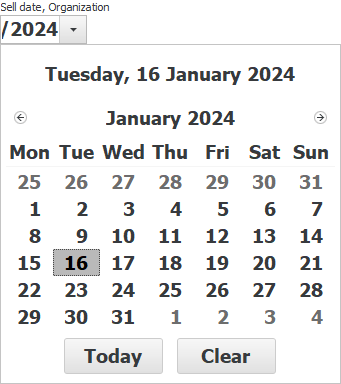
यदि आपके पास उनमें से कई हैं, तो वांछित कानूनी इकाई को बिक्री जारी करना संभव है।
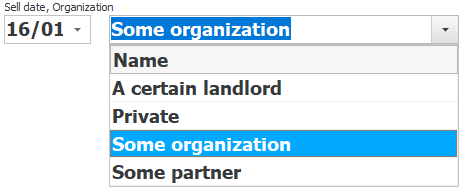
यदि फ़ार्मेसी कई फ़ार्मासिस्ट नियुक्त करती है, तो आप सूची से उस कर्मचारी का चयन कर सकते हैं जिसे किसी विशेष बिक्री के लिए नियुक्त किया जाएगा। इस मामले में, टुकड़ा-टुकड़ा मजदूरी का उपयोग करते समय, निर्मित बिक्री से बोनस चयनित कर्मचारी को अर्जित किया जाएगा।
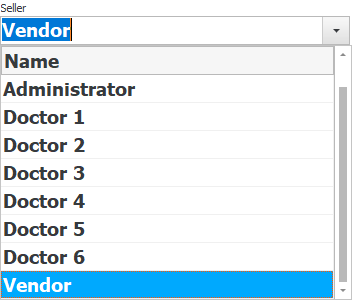
![]() टुकड़ा-टुकड़ा मजदूरी के बारे में अधिक जानें।
टुकड़ा-टुकड़ा मजदूरी के बारे में अधिक जानें।
उसी खंड में, आप संपूर्ण चेक के लिए तत्काल प्रतिशत या राशि के रूप में छूट प्रदान कर सकते हैं।

![]() पढ़ें कि आप विभिन्न भुगतान विधियों को कैसे चुन सकते हैं और विकल्पों की जांच कर सकते हैं।
पढ़ें कि आप विभिन्न भुगतान विधियों को कैसे चुन सकते हैं और विकल्पों की जांच कर सकते हैं।


![]() जानें कि आप एक मरीज का चयन कैसे कर सकते हैं।
जानें कि आप एक मरीज का चयन कैसे कर सकते हैं।
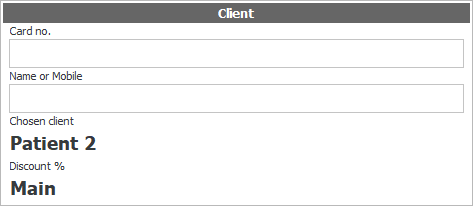

![]() जानें कि किसी वस्तु को कैसे लौटाया जाता है? .
जानें कि किसी वस्तु को कैसे लौटाया जाता है? .

![]() यदि रोगी, पहले से ही चेकआउट पर, महसूस करता है कि वह कोई अन्य उत्पाद चुनना भूल गया है, तो आप उस समय अन्य ग्राहकों की सेवा करने के लिए उसकी बिक्री को स्थगित कर सकते हैं।
यदि रोगी, पहले से ही चेकआउट पर, महसूस करता है कि वह कोई अन्य उत्पाद चुनना भूल गया है, तो आप उस समय अन्य ग्राहकों की सेवा करने के लिए उसकी बिक्री को स्थगित कर सकते हैं।

![]() आप चिकित्सा उत्पादों की श्रेणी का विस्तार करने और खोए हुए मुनाफे को खत्म करने के लिए ग्राहकों द्वारा मांगे जाने वाले आउट-ऑफ-स्टॉक आइटम को चिह्नित कर सकते हैं।
आप चिकित्सा उत्पादों की श्रेणी का विस्तार करने और खोए हुए मुनाफे को खत्म करने के लिए ग्राहकों द्वारा मांगे जाने वाले आउट-ऑफ-स्टॉक आइटम को चिह्नित कर सकते हैं।
अन्य उपयोगी विषयों के लिए नीचे देखें:
![]()
यूनिवर्सल अकाउंटिंग सिस्टम
2010 - 2024